
- ผู้เขียน Miles Stephen [email protected].
- Public 2023-12-15 23:41.
- แก้ไขล่าสุด 2025-01-22 17:11.
คลิก จัดการ แท็บ แผงการตั้งค่า การตั้งค่าเพิ่มเติม ดรอปดาวน์ ( แท็กมาตรา ). ในไดอะล็อกคุณสมบัติชนิด คลิกซ้ำ ใส่ชื่อใหม่ ส่วน หัวแล้วคลิกตกลง
ในทำนองเดียวกันอาจมีคนถามว่า ฉันจะเปลี่ยนแท็กส่วนใน Revit ได้อย่างไร
คลิกแท็บมุมมองสร้างแผง ( ส่วน ). คลิก แก้ไข | ส่วน แท็บ แผงคุณสมบัติ (คุณสมบัติประเภท) คลิกในกล่องค่าสำหรับ ส่วนแท็ก พารามิเตอร์ และเลือก a แท็ก จากรายการ คลิกตกลงเพื่อบันทึกการเปลี่ยนแปลงของคุณ
ในทำนองเดียวกัน คุณจะแท็กข้อความเสริมใน Revit ได้อย่างไร สร้างแท็กคำบรรยาย
- ในโปรเจ็กต์ คลิกแท็บจัดการ แผงการตั้งค่า การตั้งค่าเพิ่มเติม ดรอปดาวน์ (แท็กไฮไลต์)
- ในไดอะล็อก Type Properties สำหรับ Callout Head ให้ระบุประเภทของ callout head ที่จะใช้
- สำหรับรัศมีมุม ระบุรัศมีของมุมสำหรับลูกโป่งคำบรรยาย
- คลิกตกลง
ในเรื่องนี้ คุณจะเปลี่ยนชื่อ callout ใน Revit อย่างไร?
เปลี่ยนแท็กของคำบรรยาย
- ในมุมมองหลัก ให้เลือกลูกโป่งคำบรรยาย
- บนพาเล็ตคุณสมบัติ คลิก (แก้ไขประเภท)
- ในกล่องโต้ตอบคุณสมบัติประเภท สำหรับแท็กคำบรรยาย ให้เลือกแท็กข้อความเสริมที่จะใช้ หากแท็กไฮไลต์ที่ต้องการไม่อยู่ในรายการ คุณสามารถสร้างแท็กไฮไลต์ใหม่ได้
- คลิกตกลงเพื่อบันทึกการเปลี่ยนแปลงของคุณ
คุณจะเปลี่ยนหัวข้อความใน Revit ได้อย่างไร?
เปลี่ยนคุณสมบัติการแสดงผลสำหรับแท็กคำบรรยาย
- ในโปรเจ็กต์ คลิกแผงการตั้งค่าแท็บจัดการ (สไตล์ออบเจ็กต์)
- คลิกแท็บ Annotation Objects
- ภายใต้ ประเภท ขยายขอบเขตคำบรรยาย
- ใช้คอลัมน์ น้ำหนักเส้น สีของเส้น และรูปแบบเส้น เพื่อระบุการตั้งค่าที่ต้องการสำหรับขอบเขตคำบรรยายภาพ บรรทัดผู้นำข้อความเสริม และหัวข้อความเสริม
- คลิกตกลง
แนะนำ:
คุณหาน้ำหนักโมเลกุลของ NaOH ได้อย่างไร?

คำตอบและคำอธิบาย: มวลโมลาร์ของโซเดียมไฮดรอกไซด์เท่ากับ 39.97g/mol การหามวลโมลาร์ ให้คูณอะตอมด้วยจำนวนอะตอมในสูตร
คุณคำนวณค่าเบี่ยงเบนมาตรฐานจาก PMP ได้อย่างไร
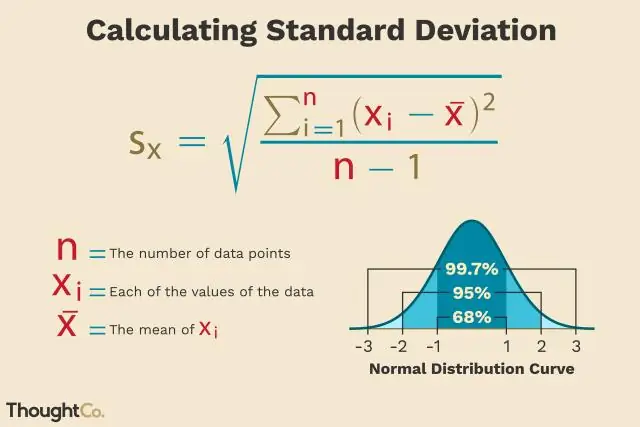
สูตรที่ใช้ใน PMBOK สำหรับส่วนเบี่ยงเบนมาตรฐานนั้นง่าย ก็แค่ (พ-อ)/6 นั่นคือค่าประมาณกิจกรรมในแง่ร้ายลบด้วยค่าประมาณกิจกรรมในแง่ดีหารด้วยหก ปัญหาคือว่ารูปร่างหรือรูปแบบนี้ไม่ได้สร้างการวัดค่าเบี่ยงเบนมาตรฐาน
ฉันจะตรวจสอบอายุการใช้งานหลุมฝังศพใน Active Directory ได้อย่างไร

คุณสามารถตรวจสอบค่าของฟอเรสต์ของคุณได้โดยเปิดเครื่องมือแก้ไข ADSI (ADSIEDIT. msc) และเรียกดูพาร์ติชั่นการกำหนดค่าสำหรับฟอเรสต์ AD ไปที่ CN=Directory Service, CN=Windows NT, CN=Services, CN=Configuration, DC=domain, DC=com คลิกขวาที่อ็อบเจ็กต์ CN=Directory Service และเลือก Properties
คุณจะเพิ่มเบรกพอยต์ใน Visual Studio 2017 ได้อย่างไร
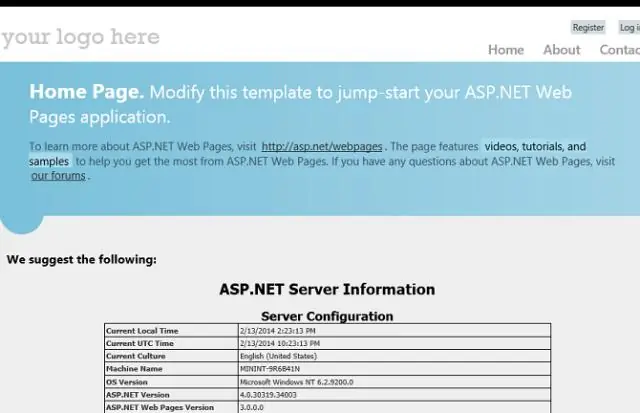
ในการตั้งค่าเบรกพอยต์ในซอร์สโค้ด ให้คลิกที่ระยะขอบซ้ายสุดถัดจากบรรทัดของโค้ด คุณยังสามารถเลือกบรรทัดแล้วกด F9 เลือก Debug > Toggle Breakpoint หรือคลิกขวาและเลือก เบรกพอยต์ > แทรกเบรกพอยต์
คุณจะเปลี่ยนหัวข้อความใน Revit ได้อย่างไร?

โดยใช้วิธี: ระบุประเภทของหัวข้อความเสริมและรัศมีของลูกโป่งข้อความเสริม ในโปรเจ็กต์ คลิกที่แท็บ จัดการ ในแผงการตั้งค่า ให้ค้นหา การตั้งค่าเพิ่มเติม (ประแจขนาดใหญ่) ดรอปดาวน์ และเลือก แท็กไฮไลต์ ในกล่องโต้ตอบ Type Properties ให้ระบุประเภทของ Callout Head ที่จะใช้
